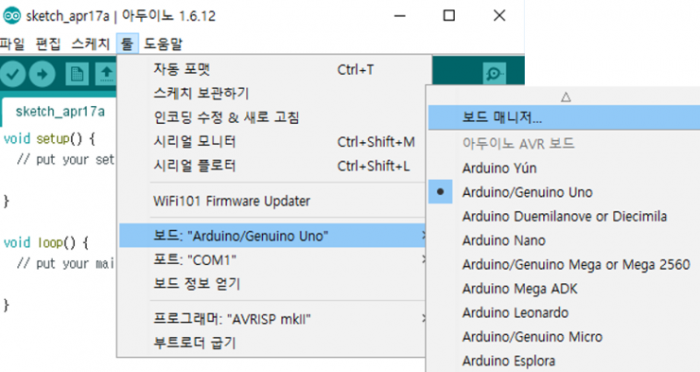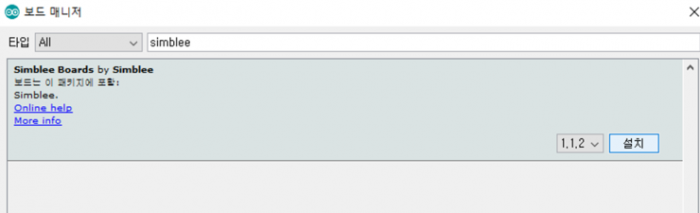릴리패드 종류별 업로드 하는 방법 / 릴리패드 USB 메인보드 / 릴리패드 BLE보드가 얇아서 웨어러블 프로젝트에 유용하게 사용되는 릴리패드! 릴리패드는 많이 접하지 않는 보드이기 때문에, 처음에 이용할 때부터 어려움을 느끼는 경우가 많습니다. 그래서 오늘은 릴리패드 업로드를 하는 방법에 대해서 알아보도록 하겠습니다. 1. 릴리패드 아두이노 USB 마이크로 USB단자가 있고, 아두이노 기본 보드설정에 "LilyPad Arduino USB"가 있지만 포트가 안 잡히고 업로드가 안 되는 경우가 발생하는 경우가 많습니다. 왜 그럴까요?
사실은 별다른 드라이버도 설치할 필요도 없고, 보드 설정이 잘 못 되어있는 것도 아닙니다. 해답을 알게 된다면 너무 간단해서 왜 몰랐을까? 라는 생각이 들 수도 있습니다. 문제가 되는 부분은 바로 여기입니다. 온보드(on-board) 스위치의 설정이 CHG로 되어있기 때문입니다. 스위치를 ON 위치로 바꿔주시면 릴리패드에 전원이 공급되고 보드가 작동됩니다. 그럼 왜 업로드에 불필요한 CHG가 장착되어 있을까? 라는 의문점이 생길 수 있습니다.
CHG는 릴리패드에 리포 배터리(3.7V) 를 연결하여 이용할 수 있는데, USB와 아두이노 보드, 리포 배터리가 모두 연결되어 있으면, 배터리를 충전하는 기능으로 이용됩니다. Charge(충전)의 약자가 아닐까 라는 생각이 듭니다.
2. 릴리패드 BLE 보드 (정확한 명칭은 Lilypad Simblee BLE Board) 이번에는 USB단자가 없어서 FTDI를 이용해서 업로드를 해야 됩니다. FTDI(5V)와 릴리패드 BLE보드를 연결해주시면 하드웨어는 큰 어려움은 없습니다만, 아두이노 기본 보드 설정에는 포함이 안 되어있으므로 보드를 추가해주셔야 합니다. 현재 이용하고 있는 아두이노 버전에 맞춰서 URL코드를 복사해줍니다. 아두이노 버전 1.6.5일 경우는 아래를 복사해주세요 아두이노 버전 1.6.7이상일 경우는 아래를 복사해주세요
아두이노 통합개발환경(IDE)의 파일 > 환경설정 > URLS에 붙여넣기를 합니다. 툴 > 보드 > 보드매니저에 들어가줍니다. 검색창에 "Simblee"를 입력해 주면, 해당 포드패키지가 나타나게 되는데, 다운을 받습니다. 마지막으로 보드를 설정해주고, 업로드를 하면 끝!
다시 한 번 강조하지만
릴리패드를 이용하실 때에는,
스위치가 ON 위치로 향해있는지 꼭! 확인바랍니다.
|